AM Downloader è un download manager open source con un’interfaccia semplice
Sebbene il tuo browser Internet possa essere sufficiente per piccoli download, avere un download manager disponibile è spesso utile in quanto ottieni una migliore gestibilità e spesso funzionalità come il ripristino o download più rapidi.
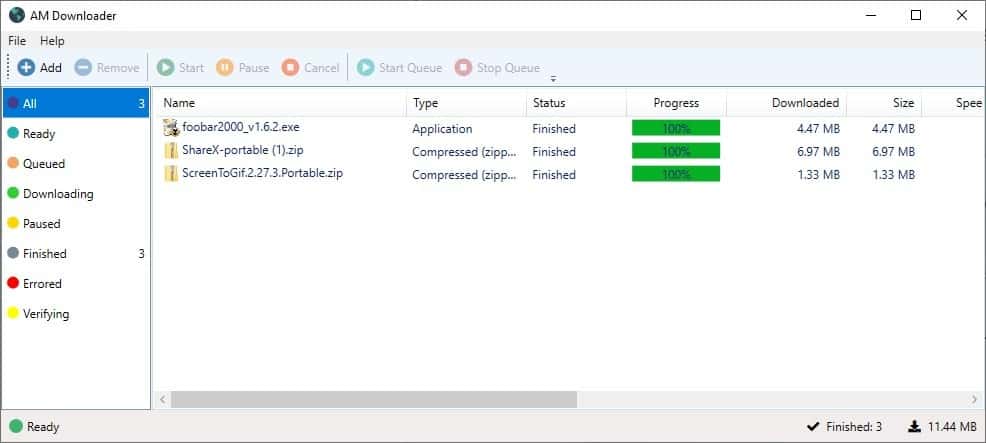
Ci sono molte opzioni gratuite tra cui scegliere come XDM , HTTP Downloader , PyIDM o Internet Download Manager ed eccone un’altra che puoi provare, AM Downloader.
Downloader AM
Il programma di installazione del programma ha una dimensione di poco superiore a 1 MB, ma per funzionare richiede .Net Core 3.1 Runtime . Ho dovuto installare entrambe le versioni x86 e x64 per far funzionare il download manager.
L’interfaccia di AM Downloader è bella e colorata con icone piatte, un design semplice e, soprattutto, è user-friendly. Fare clic sul pulsante Aggiungi sulla barra degli strumenti per avviare un download. Il programma riconosce se gli appunti contengono un URL e lo incolla automaticamente nella casella di download. L’opzione Controlla appunti è un’impostazione temporanea, poiché il programma non la ricorda la prossima volta che aggiungi un download.
La casella Aggiungi download può essere utilizzata per selezionare la cartella in cui salvare il file scaricato. Puoi aggiungere download alla coda o iniziare a scaricarli immediatamente. AM Downloader inizia a ricevere il file e visualizza lo stato di avanzamento nella sua schermata principale.
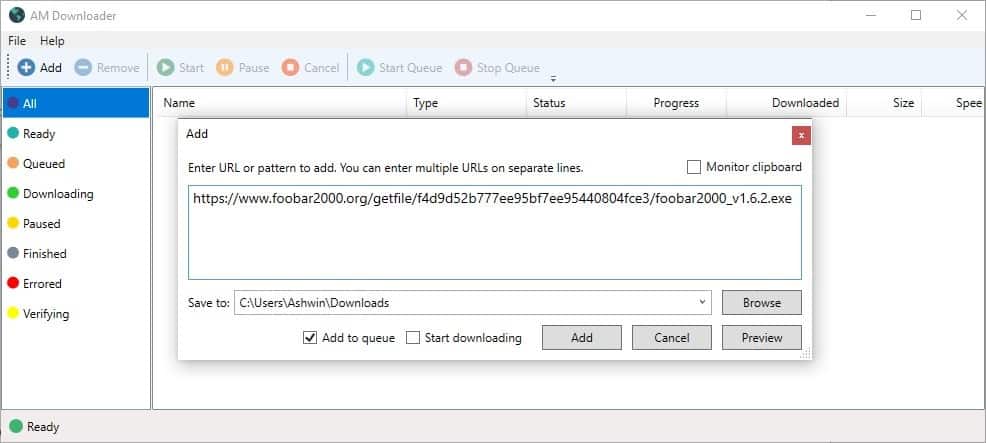
Il riquadro di download ha 12 colonne per indicare il nome del file, il tipo, lo stato del download, l’avanzamento, la dimensione del file scaricato, la dimensione totale del file, la velocità di download, ETA (quando il download sarà completato), la posizione (cartella in cui il file viene salvato in), l’URL, la data di creazione del download e lo stato HTTP.
Rimuovere, avviare, mettere in pausa, annullare i download utilizzando i pulsanti sulla barra degli strumenti. Puoi avviare e interrompere le code di download con un solo clic. Fare clic con il tasto destro su un file nel riquadro di download per aprirlo, accedere alla cartella in cui è stato salvato, copiare l’URL. Ricontrolla o riavvia un download dal menu contestuale.
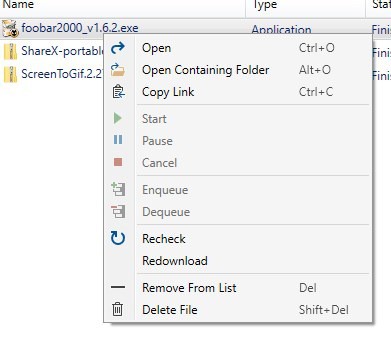
Puoi anche eliminare file o rimuoverli dalla coda di download per ripulire l’elenco.
La barra laterale classifica i download in base al loro stato: Tutti i download, Pronto, In coda, Download in corso, In pausa, Terminato, Errato e Verifica. La barra di stato nella parte inferiore del riquadro mostra lo stato del download corrente e la dimensione totale del file dei download.
Fare clic sul menu file di AM Downloader per accedere alle sue Opzioni. Non vuoi scaricare troppi file contemporaneamente? Imposta il numero massimo di download paralleli, puoi impostarlo su un solo file e fino a 10 download. Controlla la larghezza di banda utilizzata dal download manager impostando la velocità massima per download in unità di KB / s, per impostazione predefinita utilizza una larghezza di banda illimitata.
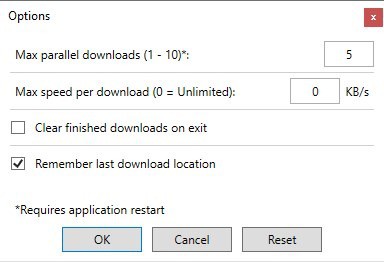
AM Downloader è un programma open source, è compatibile con Windows 7 e versioni successive. L’applicazione non è portabile.
Penso che AM Downloader sia un discreto gestore di download. Vale la pena notare che il programma è in una fase iniziale, quindi potrebbe non essere corretto confrontarlo con il resto della concorrenza. Detto questo, l’unico problema con esso è la mancanza di una corretta estensione del browser, il che significa che non puoi usarlo per scaricare file da siti web che ti reindirizzano a una pagina diversa, non puoi usarlo per catturare flussi audio / video .
Non riesco a capirlo bene, ma l’interfaccia di AM Downloader sembra essere un po ‘simile a un altro programma, forse un client BitTorrent.

